Na tela de logon, insira seu endereço de email. Depois, selecione Continuar.
Cansado de memorizar a senha da sua conta da Adobe? Baixe o aplicativo Adobe Account Access para fazer logon com segurança em seu aplicativo ou serviço da Adobe com apenas um toque em vez de uma senha.
O aplicativo Acesso à conta Adobe está disponível para usuários com Adobe ID e Enterprise ID. Atualmente, não está disponível para usuários com identificação federada.
Faça logon sem senha com o aplicativo Adobe Account Access
Baixe o aplicativo Adobe Account Access na App Store ou na Google Play Store.
Faça logon em seus aplicativos e serviços com apenas um toque
Depois que seu aplicativo estiver configurado, siga estas etapas para fazer logon com segurança sem sua senha.
-
Selecione uma forma de receber o código de verificação em qualquer um dos seus dispositivos.
-
Digite o código de verificação no seu celular para concluir o processo de logon.
-
Digite a senha da sua conta da Adobe na tela de logon para acessar sua conta. Depois, selecione Continuar.
Desativar o aplicativo Adobe Account Access
Se você não quiser mais usar o aplicativo Adobe Account Access, poderá desativá-lo em sua conta da Adobe.
-
Faça logon em https://account.adobe.com/security.
-
Na seção Verificação em duas etapas, desative Fazer logon com o aplicativo Adobe Account Access
.Depois de confirmar, seu aplicativo Adobe Account Access é desativado. Você poderá continuar a fazer logon em seus aplicativos e serviços da Adobe usando seu endereço de email e senha.
Perguntas frequentes
O aplicativo Adobe Account Access tem os seguintes requisitos de sistema:
- Você tem um número de telefone válido para configurar uma conta no aplicativo Adobe Account Access.
- Seu telefone usa bloqueio com reconhecimento facial ou de voz, PIN ou impressão digital (também chamada de autenticação biométrica).
- Você tem um telefone que usa iOS versão 11 ou posterior ou Android versão 6 ou posterior.
Se você não recebeu uma notificação, abra o aplicativo Adobe Account Access. Depois, selecione Aprovar.
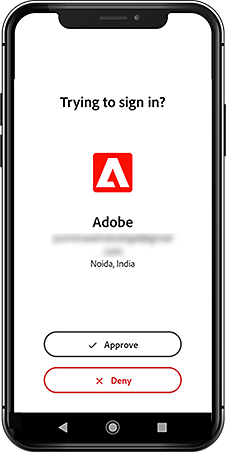
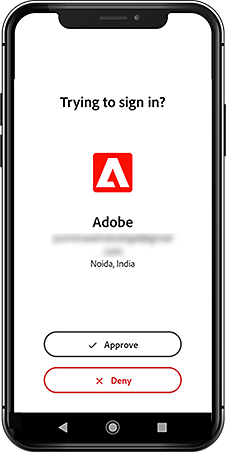
Se isso não funcionar, você pode inserir o código manualmente.
Na caixa de diálogo de logon no computador, selecione Inserir um código. Insira o código que você recebeu no aplicativo Adobe Account Access para fazer logon.
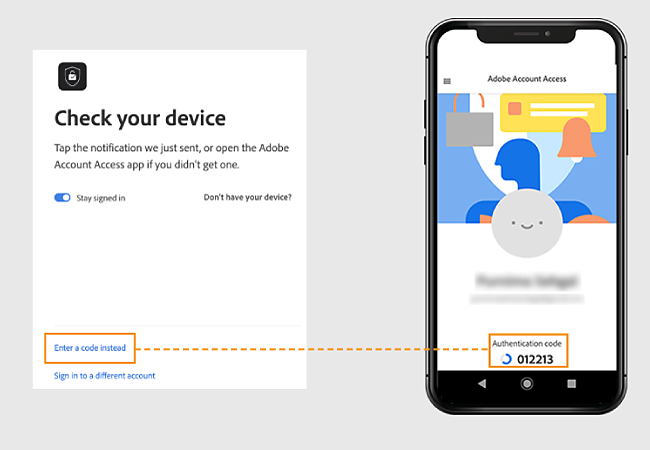
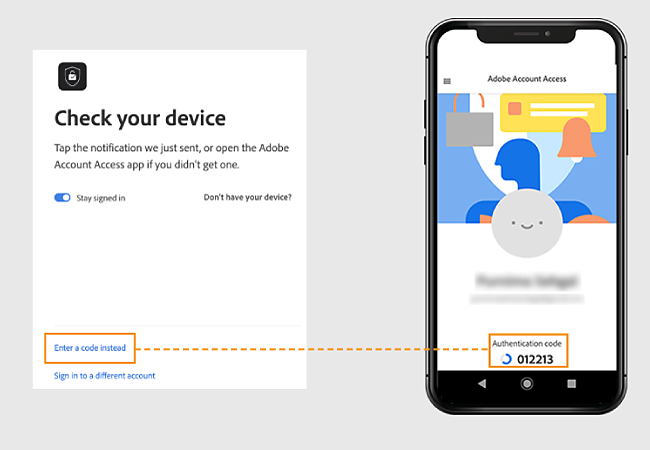
Não recebeu a notificação no seu celular Android Xiaomi? É provável que você não tenha ativado as notificações push no seu celular Xiaomi. Consulte esta página para saber como habilitá-los.
Você receberá esse erro ao tentar instalar o aplicativo em um telefone que não é compatível com criptografia de hardware ou recursos de tela de bloqueio, como reconhecimento facial, sensor de impressão digital ou PIN.
Para corrigir esse erro, instale o aplicativo no seu telefone com iOS versão 11 ou posterior ou Android versão 6 ou posterior. Certifique-se de que seus aplicativos estejam atualizados.
Você pode optar por receber o código de outra forma se não conseguir acessar seu telefone.
-
Insira seu endereço de email e selecione Continuar.
-
Selecione Não tem um dispositivo?
-
Selecione a opção para receber o código por email.
-
Insira o código de verificação recebido por email.
-
Digite sua senha e selecione Continuar.
Você foi conectado com êxito.









